网易云桌面歌词怎么设置 电脑版网易云音乐设置桌面歌词步骤
更新时间:2023-12-14 17:18:37作者:kzmyhome
在如今数字化的时代,音乐已经成为人们生活中不可或缺的一部分,而与此同时,人们对于音乐播放器的需求也越来越高。作为一款备受欢迎的音乐播放器,网易云音乐不仅提供了丰富的音乐资源,还拥有许多实用的功能。其中之一便是设置桌面歌词,让用户可以在电脑桌面上随时随地欣赏到自己喜爱的歌词。接下来就让我们一起来了解一下电脑版网易云音乐设置桌面歌词的步骤吧!
操作方法:
1.在电脑桌面,点击打开网易云音乐
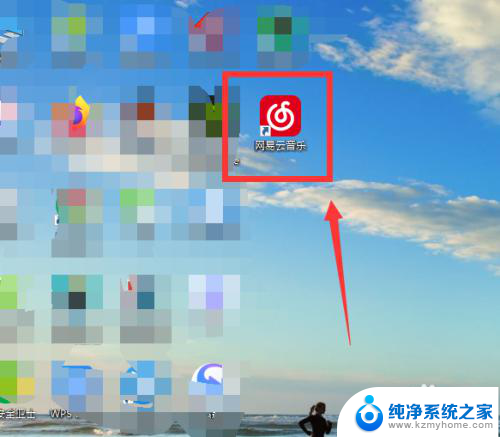
2.进入网易云音乐程序之后,点击右上角的齿轮按钮
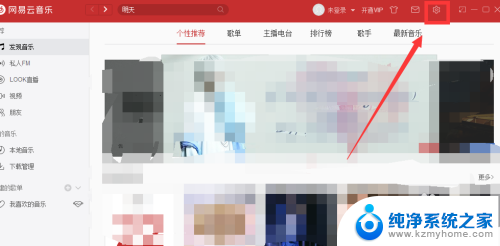
3.进入设置界面,在左侧的菜单中,点击选择歌词选项
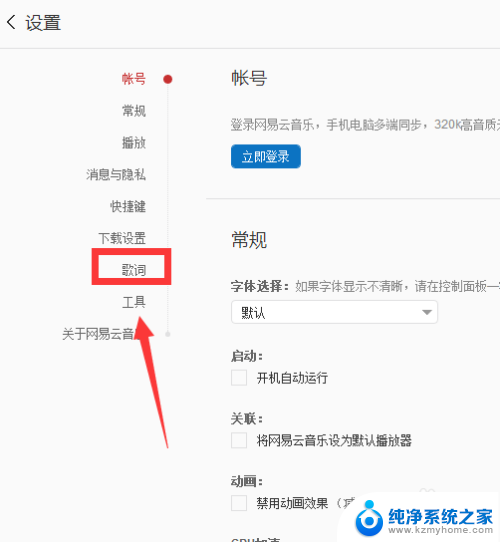
4.然后在右侧的内容界面,点击选择桌面歌词。显示歌词,总在最前面选项,使其处于选中状态
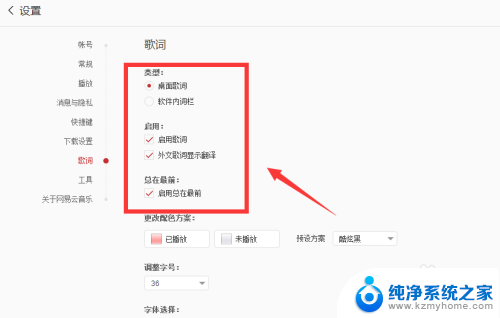
5.点击歌曲播放,就可以显示歌词了
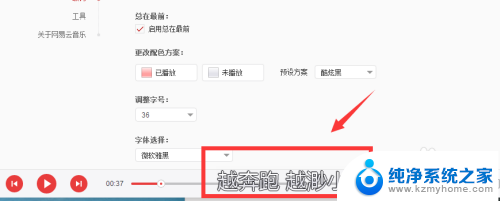
以上就是网易云桌面歌词如何设置的全部内容,如果你也遇到同样的情况,可以参考小编的方法来处理,希望对大家有所帮助。
网易云桌面歌词怎么设置 电脑版网易云音乐设置桌面歌词步骤相关教程
- 网易云音乐下载的声音怎么设置铃声 网易云怎么自定义铃声
- 网易云自动下载音乐怎么关 网易云音乐自动更新关闭方法详解
- 桌面组件怎么添加 Win11添加桌面小组件的简易方法
- windows11桌面我的电脑 Windows11桌面怎么设置显示我的电脑
- 谷歌网页截图快捷键 谷歌浏览器截图整个页面方法
- win10电脑桌面备忘录怎么设置 Win10桌面备忘录添加方法
- 华为桌面天气显示怎样设置 华为手机桌面天气怎么显示
- win11桌面小部件 Windows11桌面小组件怎么设置
- 桌面文件显示后缀名设置 电脑桌面文件显示扩展名的设置教程
- win11界面设置和win10 如何在Win11系统中设置类似Win10的桌面布局
- 如何安全拆卸显卡的详细步骤与注意事项,让你轻松拆解显卡!
- 英伟达对AI的理解和布局,黄仁勋在这里讲清楚了:探索英伟达在人工智能领域的战略布局
- 微软未来将继续推出Xbox硬件,掌机设备蓄势待发最新消息
- AMD锐龙AI 9 HX 370游戏性能领先酷睿Ultra 7 258V 75%
- AMD裁员上千人,市场“吓坏”!英伟达会超越吗?
- Win11 23H2用户反馈微软11月更新导致错误显示“终止支持”问题解决方案
微软资讯推荐
- 1 详细教程:如何在电脑上安装Win7系统步骤解析,零基础教学,轻松搞定安装步骤
- 2 如何查看和评估电脑显卡性能与参数?教你如何正确选择电脑显卡
- 3 微软酝酿Win11新特性:图表显示过去24小时PC能耗数据
- 4 倒计时!Windows 10要“退休”啦,微软官方支持即将结束,升级Windows 11前必读!
- 5 Windows 11 的 8个令人头疼的细节及解决方法 - 如何应对Windows 11的常见问题
- 6 AMD Zen 6架构台式机处理器将保留AM5兼容性,预计最快于2026年末发布
- 7 微软技术许可有限责任公司获得自动恶意软件修复与文件恢复管理专利
- 8 数智早参|微软斥资近百亿美元租用CoreWeave服务器,加速云计算发展
- 9 Win10 如何优化系统性能与提升使用体验?教你简单有效的方法
- 10 你中招了吗?Win11 24H2离谱BUG又来了,如何应对Win11最新版本的问题
win10系统推荐
系统教程推荐
- 1 vcruntime1401dll无法继续执行 找不到vcruntime140.dll如何解决
- 2 搜狗输入法怎么设置中文默认 设置电脑输入法默认为搜狗中文的步骤
- 3 怎么关掉语音识别 Win10语音识别关闭步骤
- 4 lol这么显示帧数 LOL怎么显示游戏延迟和帧数
- 5 win11电脑无法找到输出设备怎么办 win11无法检测到音频输出设备怎么办
- 6 竖屏录制的视频怎么变成横屏 格式工厂手机竖屏视频横屏转换方法
- 7 无线耳机怎么切换中文模式 怎样调整蓝牙耳机的语言为中文
- 8 怎样才能找到u盘的隐藏文件 Win 10系统怎么查看U盘里的隐藏文件
- 9 win10电脑怎么重装系统win7 win10如何降级重装win7
- 10 win10如何查询mac地址 Win10怎么查看本机的Mac地址